Slik sletter du iCloud-konto med / uten passord
Hvis du er en iDevice-bruker, må du bruke detiCloud-tjeneste for sikkerhetskopi av alle data og innhold. Som vi alle vet at sikkerhetskopiering av data i iCloud kan være nyttig for oss, hvis vi har slettet dataene ved et uhell eller enheten vår ble stjålet. I disse tilfellene kan vi enkelt gjenopprette alle dataene til enheten. Men noen ganger ønsker vi å slette iCloud-kontoen fra iDevice, hvis vi gir enheten til venner / familie eller selger til noen. Noen ganger har det funnet at hvis en person kjøper en brukt iPhone, glemmer den forrige eieren å slette iCloud-kontoen som brukeren ikke kan legge til en ny konto på. I dag skal vi diskutere videre hvordan du sletter iCloud-konto med / uten passord.
- Del 1: Hvordan slette iCloud-kontoen permanent uten passordkoder (Ingen datatap)
- Del 2: Hvordan slette iCloud-konto på enheter uten passord (datatap)
- Del 3: Slik sletter du iCloud-konto med passord på din iPhone
- Del 4: Hvordan deaktivere iCloud på Mac
- Del 5: Hvordan fjerne iCloud på Windows-datamaskinen
Del 1: Hvordan slette iCloud-kontoen permanent uten passordkoder (Ingen datatap)
Det er mange brukere som bare vil fjerneiCloud-kontoen permanent, men de vet ikke hvordan de skal gjøre det. Denne metoden vil hjelpe dem med å slette iCloud-kontoen permanent uten passkoder ved å bruke Tenorshare 4uKey. Dette verktøyet er et fantastisk verktøy som lett kan sprekke det firesifrede passordet eller 6-sifrede passordet. Det kan til og med ødelegge Face ID og Touch ID fra iPhone på en enkel måte. 4uKey støtter den nyeste versjonen av iOS 12.1 samt den nyeste iPhone XS / XS Max / XR. Følg trinnene for å slette iCloud-kontoen permanent fra enheten din.
Behandle hvordan du sletter iCloud-kontoen permanent uten passord
Trinn 1 Last ned og installer 4uKey på din PC / Mac ogstart deretter programvaren for å starte prosessen. Velg deretter fuksjonen "Lås opp Apple ID". Etter at du har koblet iPhone til datamaskin / mac ved hjelp av USB-ledning og låst den opp. Programvaren oppdager iPhone automatisk når du kobler iPhone til PC / Mac. Klikk på "Start" -knappen som du kan se på skjermen.


Steg 2 Når skjermbildet nedenfor vises, klikker du på knappen "Start" for å fortsette. Men det har 2 scener vi kan oppdage. Den ene er "Finn min iPhone" er av, den andre er "Finn min iPhone" er på.

2.1 Hvis "Finn min iPhone" er slått av, 4uKey vil fullføre prosessen rett etter klikk-knappen "Start".

2.2 Hvis "Finn min iPhone" er slått på og avviket ditt er under iOS 12, 4uKey vil minne deg om å angi noen innstillinger førslette iCloud-konto fra iPhone. (Merknader: iOS 12 og nyere støttes ikke.) Trinnene er: Gå til "Innstillinger> Generelt> Tilbakestill alle innstillinger". Etter å ha gjort dette vil enheten automatisk starte på nytt. Deretter begynner 4uKey å slette iCloud-kontoen umiddelbart.


Video om hvordan du sletter iCloud-kontoen permanent uten passordkoder (Ingen datatap)
Del 2: Hvordan slette iCloud-konto på enheter uten passord (datatap)
Hvis du har glemt iCloud-passordet ellervet ikke passordet fra begynnelsen av når du har kjøpt den brukte iPhone, så kan du bruke denne metoden til å slette iCloud-kontoen på iDevice uten problemer. Metoden er litt lang sammenlignet med andre metoder, men det er verdt å prøve. Sørg for å følge hvert trinn riktig som nevnt nedenfor.
Prosess for hvordan du sletter iCloud-konto uten passord
- 1. Gå først til Innstillinger på iPhone >> Trykk på iCloud.
- 2. Bla deretter og gå til bunnen av skjermen der det vil være Logg ut-alternativet. Trykk på Logg av.
- 3. Du får en popup-bekreftelsesmelding på skjermen. Bare klikk på slettealternativet i bekreftelsesmeldingen og følg trinnene til du ikke ser meldingen som ber om Apple ID-passord.
- 4. Trykk nå på Avbryt-knappen og gå tilbake til innstillingsmenyen der du trenger å trykke på alternativet Generelt.
- 5. Bla helt ned til bunnen av skjermen. Klikk på Tilbakestill og deretter på Tilbakestill alle innstillinger.
- 6. Etter det må du oppgi passord [hvis du har angitt noen] og deretter bekrefte forespørselen. Det vil ta litt tid å slå på telefonen.
- 7. Gå igjen til innstillinger >> iCloud >> bla ned og trykk på Logg av.
- 8. Du har slettet iCloud-kontoen på enheten din uten passord.
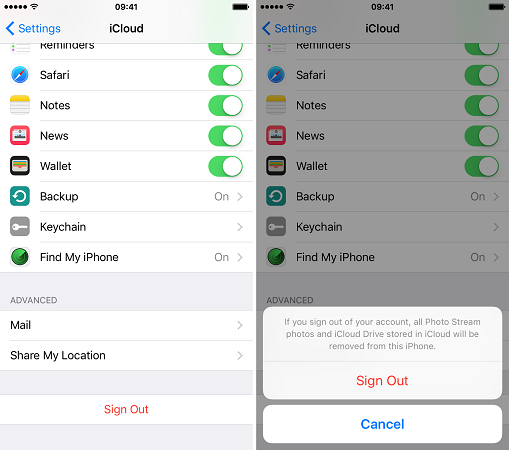
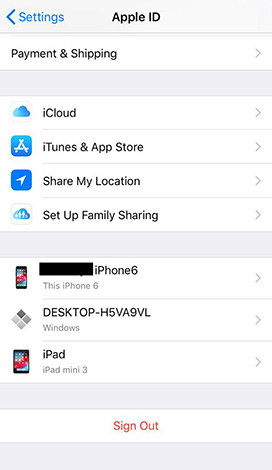

Del 4: Hvordan deaktivere iCloud på Mac
Hvis du er Mac-bruker og ikke vet hvordan du gjør detdeaktivere iCloud, så vil denne metoden hjelpe deg mye. Du trenger ikke å bekymre deg lenger, siden prosessen med å slette iCloud fra Mac er enkel og enkel. Det bør være internettilgang på Mac for å fullføre prosessen med å fjerne iCloud på Mac.
Prosess for hvordan du sletter iCloud fra Mac
- 1. Slå på Mac-en din først, og klikk deretter på Apple-menyen (som vil være i øvre venstre hjørne av skjermen). En rullegardinmeny vises på skjermen >> klikk på Systemvalg.
- 2. Klikk deretter på iCloud-alternativet blant flere alternativer som du kan se på skjermen.
- 3. Klikk deretter på Utlogg-alternativet som vil være i nedre venstre hjørne av skjermen.
- 4. Velg dataene du vil beholde en kopi av på Mac-en, og klikk deretter på "Behold en kopi".
- 5. Du kan til og med få en dialogboks der det vil sies å lagre eller fjerne iCloud passord fra Mac. Velg det som passer deg, og skriv deretter inn Apple ID-passordet for å slette iCloud fra Mac-en.




Del 3: Slik sletter du iCloud-konto med passord på din iPhone
Hvis du kjenner passordet til Apple ID for kontoensom er tilknyttet telefonen, så blir det veldig enkelt å slette iCloud-kontoen fra iPhone. Denne metoden er enkel, og alle kan bruke den uten problemer. Alt du trenger å ha er en Wi-Fi koblet til din iPhone, eller til og med mobildataene vil fungere. Følg deretter trinnene som er nevnt nedenfor.
Prosess for hvordan du fjerner iCloud-konto med passord
Trinn 1 Gå til Innstillinger på iPhone og trykk på navnet ditt [Som du kan se på toppen av skjermen].

Steg 2 Nå bla nedover og gå nederst på skjermen der du kan se Logg ut alternativet. Klikk på den.

Trinn 3 Du blir bedt om til neste skjermbilde der du trenger å oppgi Apple ID-passordet. Bare skriv inn passordet og trykk på "Slå av".
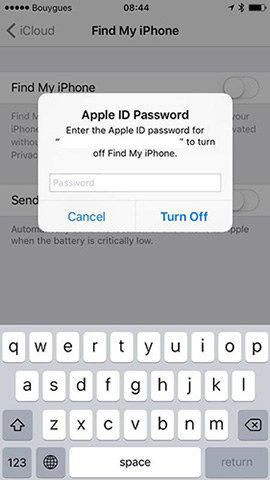
Trinn 4 Velg dataene du vil beholde en kopi av på iPhone, og klikk deretter på Logg av.

Trinn 5 En bekreftelsesmelding vises på skjermen. Klikk igjen på Logg ut.
Del 5: Hvordan fjerne iCloud på Windows Computer
Hvis du er en Windows-bruker og prøver å fjerneiCloud fra datamaskinen, men ikke klarer å fjerne den, så ser du bedre på trinnene som er nevnt nedenfor. Prosessen med å slette iCloud på Windows-datamaskinen er like enkel som å fjerne iCloud fra Mac. Du trenger ikke å gå gjennom en lang og hektisk prosess for å fullføre oppgaven. Bare følg det som er gitt nedenfor:
- 1. Åpne først Windows-datamaskinen din og klikk på Start-menyen [Windows-ikonet].
- 2. Skriv deretter iCloud i søkefeltet for å få iCloud-appen enkelt. Klikk på iCloud når du ser i startvinduet.
- 3. Når du er i iCloud-appen, klikker du på Logg ut [Som du kan finne på venstre bunn av skjermen].
- 4. Klikk nå "Slett fra PC" når du ser en dialogboks vises på skjermen som noen ganger vil ta deg av fra datamaskinen.


Konklusjon:
I denne artikkelen har du lært hvordan du sletteriCloud med / uten passord. Forhåpentligvis vil du ikke ha noen problemer med å fjerne iCloud fra iPhone / iPad, Mac eller Windows Computer (husk https://www.tenorshare.com/iphone-backup/how-to-backup-iphone.html før du gjør la oss vite om du har spørsmål i kommentarfeltet.






![[Guide] Slik logger du av iCloud uten passord](/images/icloud/guide-how-to-sign-out-of-icloud-without-password.jpg)



